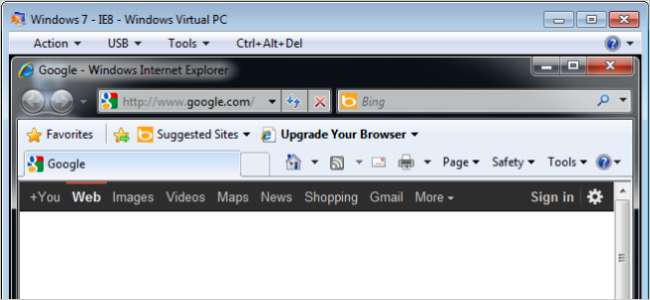
Jika Anda mengembangkan situs web, Anda perlu menggunakan beberapa versi dari browser yang berbeda untuk menguji situs Anda. Ada cara untuk menjalankan beberapa versi IE di komputer yang sama, tetapi beberapa versi tidak dapat dijalankan pada waktu yang sama.
Namun, kami akan menunjukkan jalan keluar dari batasan ini yang memungkinkan Anda menjalankan Internet Explorer 7, 8, dan 9 secara bersamaan di Windows. Microsoft telah membuat beberapa file Windows VHD kustom untuk memungkinkan desainer web menguji situs web mereka di Internet Explorer 7, 8, dan 9 secara gratis. Anda dapat mengimpor file ini ke Microsoft Virtual PC. Versi Internet Explorer berikut ini tersedia di mesin virtual Windows.
- IE7 di Windows Vista - File penginstalan untuk IE8 dan IE9 juga tersedia untuk diinstal di mesin virtual ini.
- IE8 di Windows 7 dengan file penginstalan untuk IE9 - File penginstalan untuk IE9 juga tersedia untuk diinstal di mesin virtual ini.
- IE9 di Windows 7
Berhati-hatilah karena file Windows 7 dan Vista VHD berukuran besar dan terbagi menjadi beberapa file. Unduh semua file untuk setiap mesin virtual untuk versi IE yang ingin Anda jalankan. Kami akan menunjukkan cara membongkar file-file ini sehingga mereka membuat file VHD lengkap. Anda juga perlu mengunduh Microsoft Virtual PC, yang sebenarnya merupakan pembaruan untuk Windows. Tautan unduhan untuk mesin virtual dan PC Virtual ada di akhir artikel ini. Untuk mengunduh Virtual PC, Anda harus memvalidasi Windows. Tautan unduhan ada di akhir artikel ini.
CATATAN: Jika Anda menginstal versi IE yang lebih baru di salah satu mesin virtual, versi tersebut menggantikan versi sebelumnya. Jika Anda perlu menjalankan ketiga versi tersebut, buat mesin virtual untuk setiap versi.
Untuk menginstal Virtual PC, klik dua kali pada file .msu yang Anda unduh.
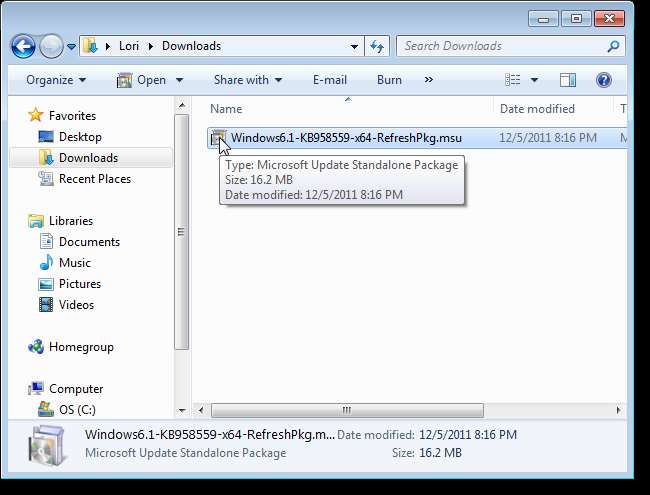
Kotak dialog konfirmasi ditampilkan. Klik Ya untuk menginstal pembaruan.
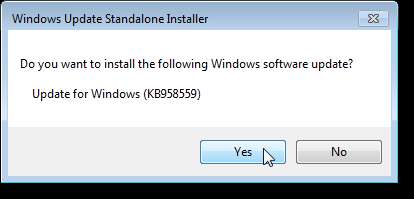
Baca persyaratan lisensi dan klik Saya Setuju untuk melanjutkan penginstalan.
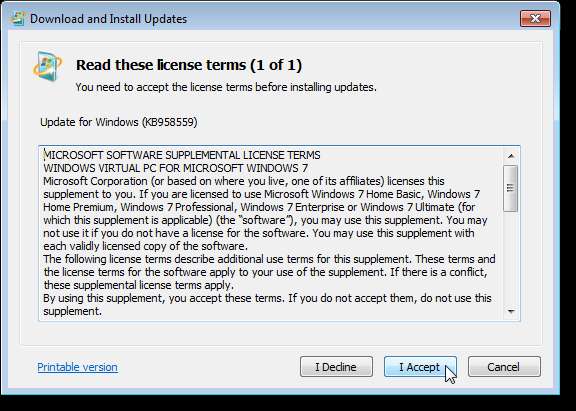
Kemajuan instalasi ditampilkan.
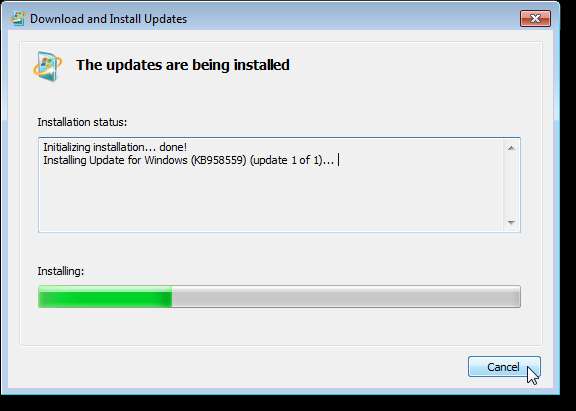
Ketika penginstalan pembaruan selesai, kotak dialog berikut akan ditampilkan. Untuk segera merestart PC Anda, klik Restart Now. Jika Anda ingin memastikan semuanya sudah ditutup sebelum memulai ulang, klik Tutup. Namun, pastikan untuk me-restart PC Anda sebelum menggunakan Virtual PC.
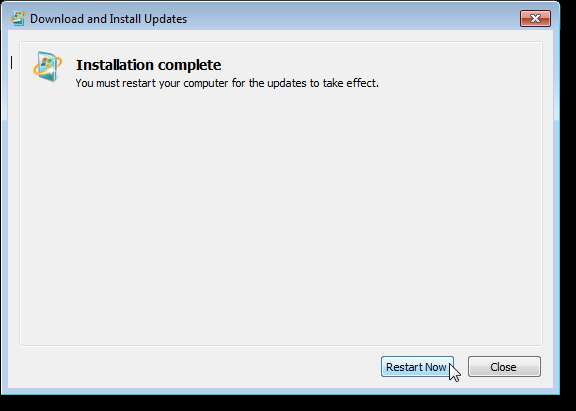
Untuk memperluas mesin virtual IE, klik dua kali pada file .exe, yang merupakan bagian pertama dari file yang dikompresi. Untuk contoh ini, kami akan mengekstrak mesin virtual IE8 Windows 7 dan mengimpornya ke Virtual PC.
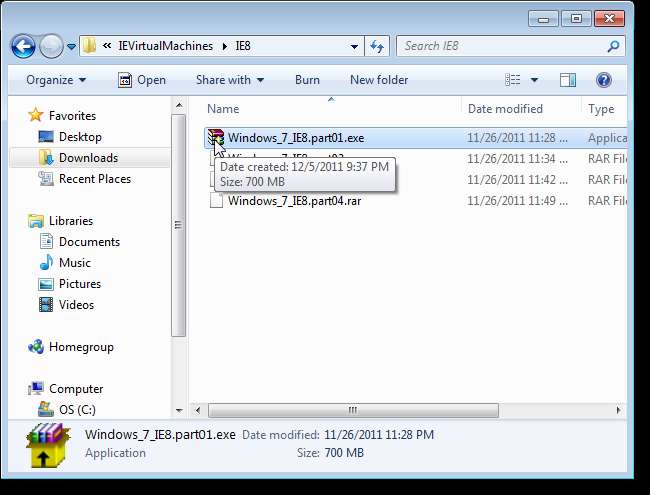
Jika Buka File - kotak dialog Peringatan Keamanan ditampilkan, klik Jalankan untuk melanjutkan penginstalan.
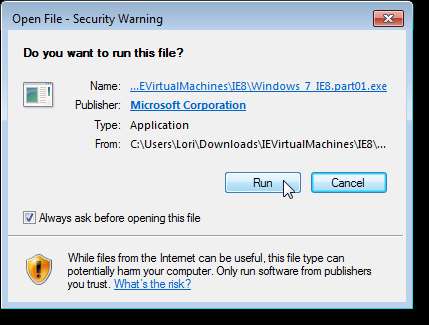
Baca Perjanjian Lisensi dan klik Terima untuk melanjutkan mengekstrak file mesin virtual.
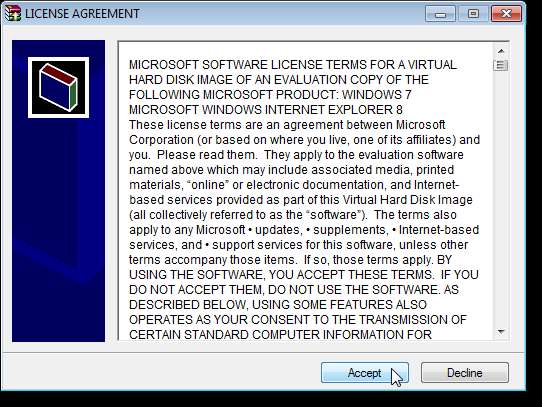
Kotak dialog arsip WinRAR self-extracting ditampilkan. Terima lokasi default untuk folder Tujuan, yang seharusnya menjadi lokasi saat ini dari file yang dikompresi, atau klik Jelajahi untuk memilih lokasi berbeda untuk file mesin virtual yang dihasilkan. Kami menerima lokasi default. Klik Pasang.
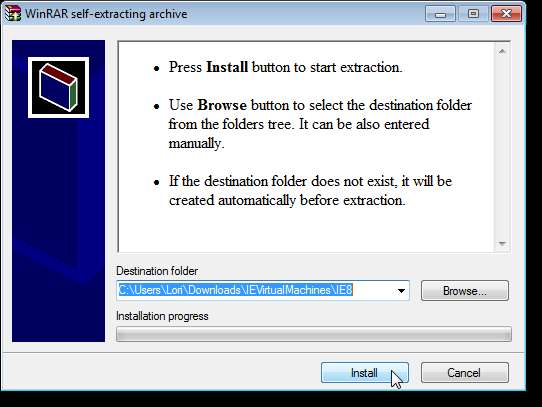
Kemajuan instalasi ditampilkan.
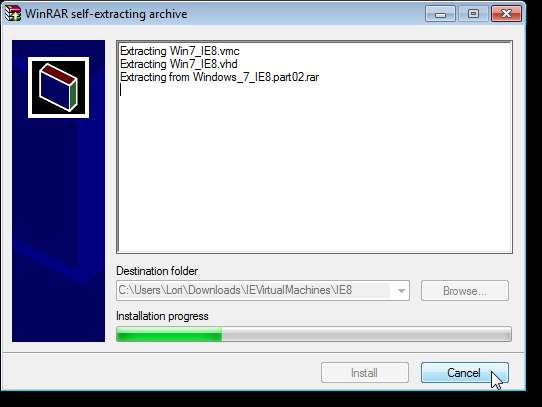
Ketika file telah diekstraksi, Anda akan melihat file .vhd, yang merupakan hard drive mesin virtual, dan file .vmc yang berisi pengaturan untuk mesin virtual.
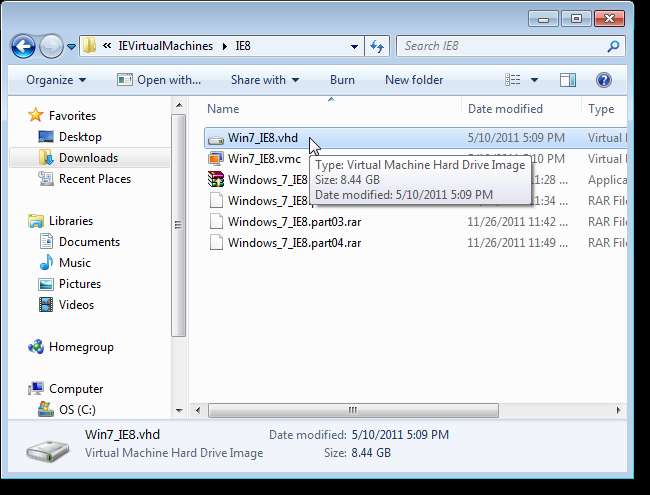
Untuk membuka Virtual PC, pilih Windows Virtual PC dari folder Windows Virtual PC di menu Start.
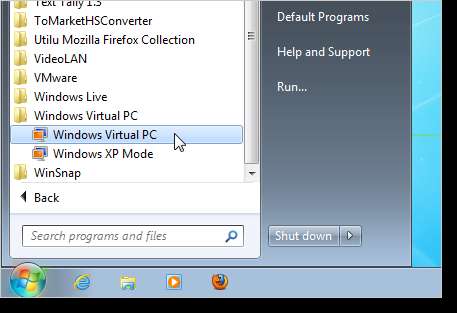
Jendela Windows Explorer terbuka ke lokasi Mesin Virtual, jika ada. Klik tombol Buat mesin virtual pada bilah alat. Jika Anda tidak dapat melihat tombolnya, klik tombol panah kanan ganda dan pilih Buat mesin virtual dari menu tarik-turun.
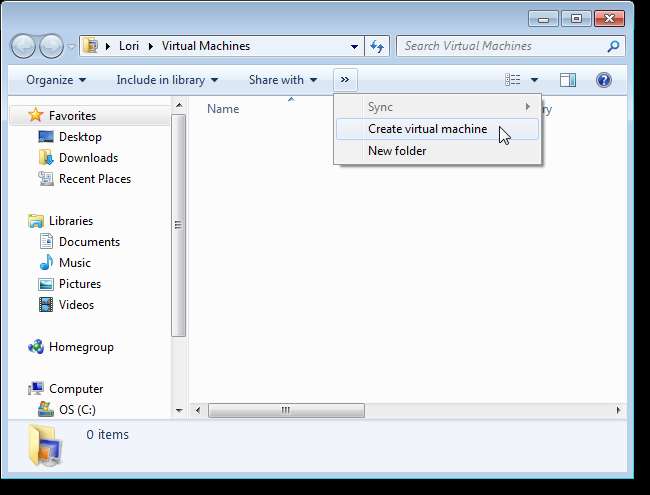
Wisaya Buat mesin virtual ditampilkan. Masukkan nama untuk mesin virtual di kotak edit Nama. Terima Lokasi default untuk file mesin virtual. Ini akan ditempatkan di folder Mesin Virtual yang dibuka di jendela Windows Explorer saat Anda memulai Virtual PC. Klik Next.
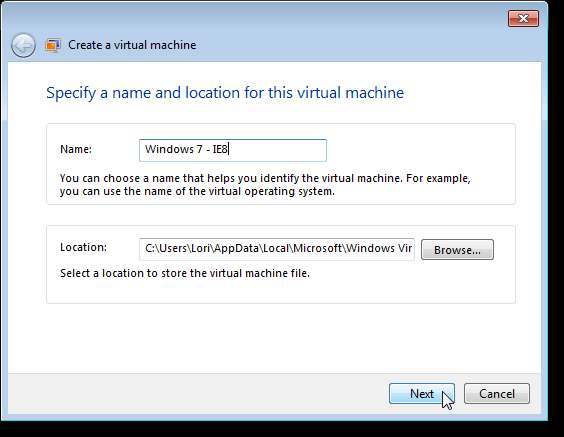
Layar Tentukan opsi memori dan jaringan ditampilkan. Masukkan jumlah RAM, dalam megabyte, Anda ingin mesin virtual digunakan di kotak edit. Untuk menghubungkan mesin virtual ke jaringan Anda, pilih kotak centang Gunakan koneksi jaringan komputer. Kemungkinan besar Anda perlu mengaktifkan opsi ini agar mesin virtual Anda dapat mengakses internet melalui jaringan Anda.
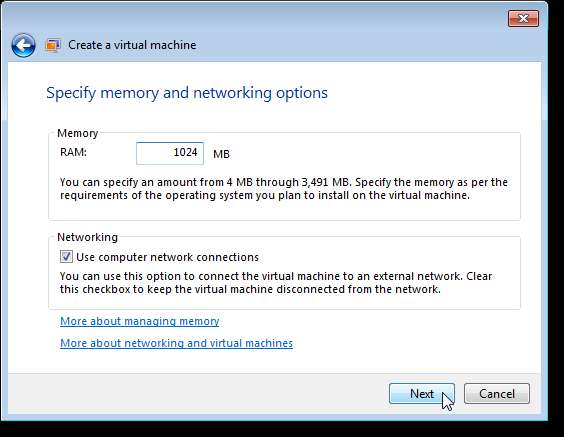
Pada layar Tambahkan hard disk virtual, pilih tombol radio Gunakan hard disk virtual yang ada, lalu klik Jelajahi.
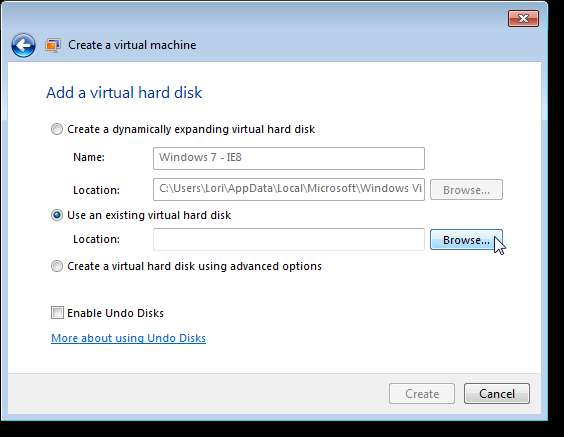
Pada kotak dialog Pilih hard disk virtual, navigasikan ke folder tempat Anda mengekstrak file mesin virtual .vhd dan .vmc. Pilih file .vhd dan klik Open.
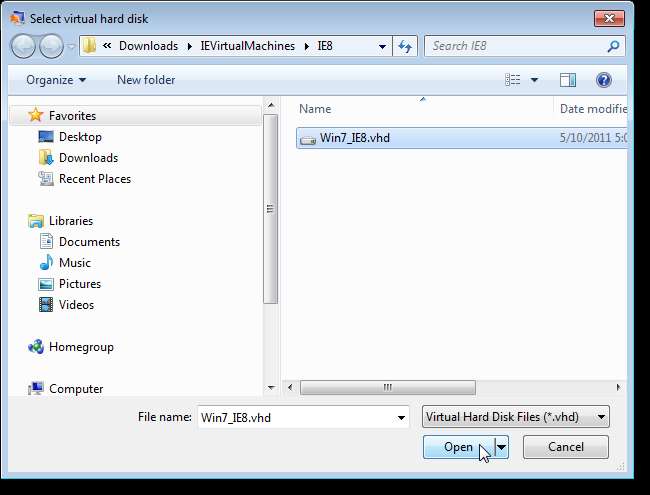
Pilih kotak centang Aktifkan Batalkan Disk.
CATATAN: Opsi Aktifkan Undo Disk memungkinkan Anda untuk kembali ke pengaturan awal yang ada saat Anda pertama kali menyiapkan mesin virtual di Virtual PC. Ini berguna karena versi Windows di mesin virtual ini tidak diaktifkan. Mereka pada dasarnya dalam mode percobaan. Dari situs Microsoft:
“ Anda mungkin diminta untuk mengaktifkan OS karena kunci produk telah dinonaktifkan. Ini adalah perilaku yang diharapkan. VHD tidak akan lolos validasi asli. Segera setelah Anda menjalankan gambar Windows 7 atau Windows Vista, gambar tersebut akan meminta untuk diaktifkan. Anda dapat membatalkan permintaan dan itu akan masuk ke desktop. Anda dapat mengaktifkan hingga dua "mempersenjatai kembali" (tipe slmgr - mempersenjatai kembali di command prompt) yang akan memperpanjang uji coba selama 30 hari setiap kali ATAU cukup nonaktifkan image VPC dan buang perubahan yang telah Anda buat dari undo disk untuk menyetel ulang image kembali ke keadaan semula. Dengan melakukan salah satu metode ini, Anda secara teknis dapat memiliki gambar dasar yang tidak pernah kedaluwarsa meskipun Anda tidak akan pernah dapat menyimpan perubahan apa pun secara permanen pada gambar ini selama lebih dari 90 hari. ”
Kami akan menjelaskan nanti di artikel ini cara membatalkan perubahan dan mengatur ulang mesin virtual ke pengaturan awal.
Klik Buat.
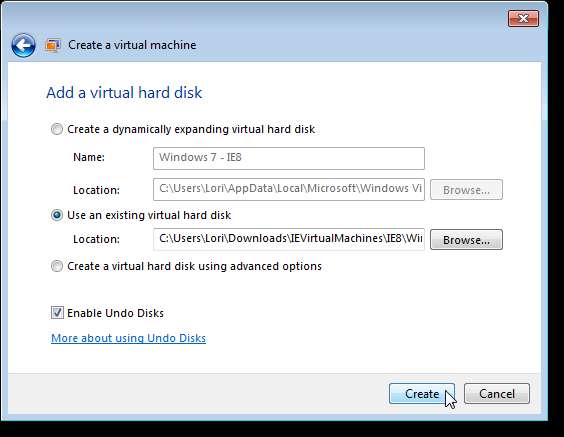
Anda akan melihat file .vmcx di folder Mesin Virtual di jendela Explorer yang terbuka saat Anda memulai Virtual PC.
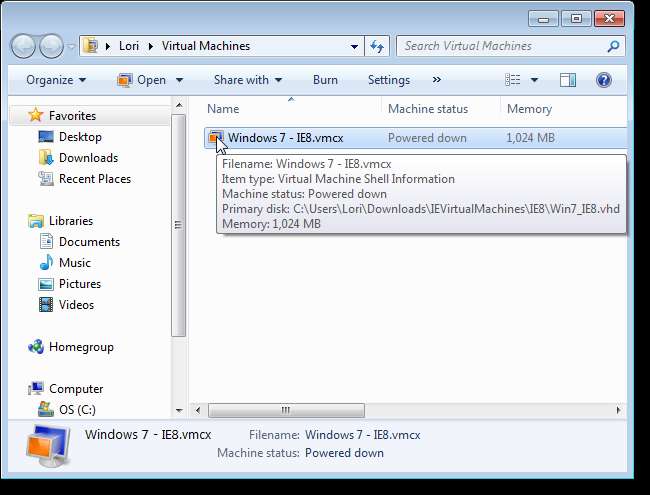
Untuk membuka mesin virtual, pilih file .vmcx dan kemudian klik tombol panah di sebelah tombol Buka yang tersedia. Pilih Windows Virtual PC dari menu drop-down.
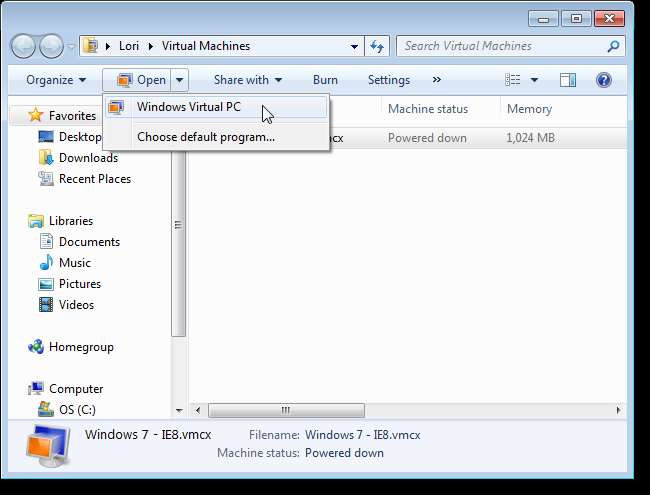
Dua pengguna ditampilkan di layar mesin virtual selama boot. Setiap mesin virtual memiliki dua pengguna, tetapi hanya satu yang berfungsi. Pilih nama pengguna berikut untuk setiap mesin virtual:
- IE7 di Windows Vista: Administrator
- IE8 in Windows 7: IEUser
- IE9 di Windows 7: Administrator
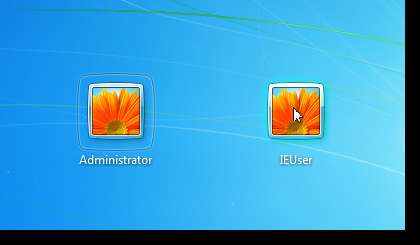
Gunakan kata sandi "Password1" (tanpa tanda kutip) untuk setiap mesin virtual untuk masuk ke Windows.
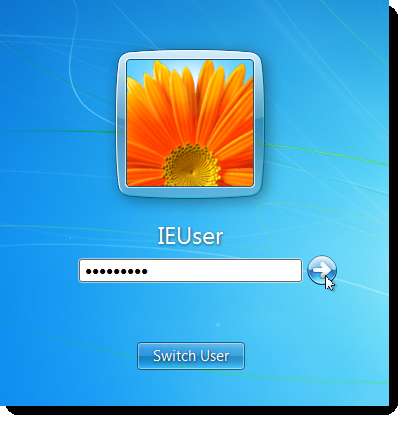
Kotak dialog Aktivasi Windows ditampilkan yang mengatakan bahwa periode aktivasi telah kedaluwarsa. Klik Batal di pojok kanan bawah kotak dialog.
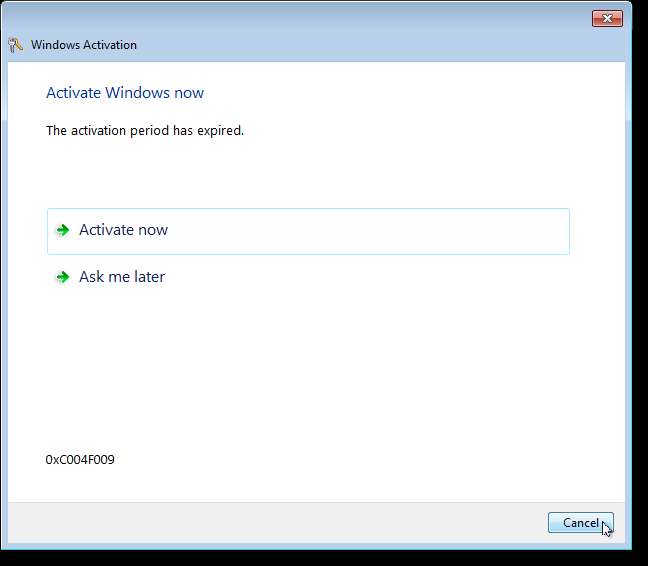
Kotak dialog Microsoft Security Essentials mungkin ditampilkan. Klik Tutup.
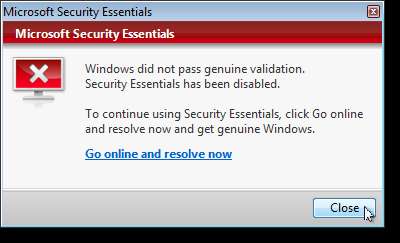
Setelah Windows dijalankan di mesin virtual, klik ikon Internet Explorer di Taskbar untuk membuka IE.
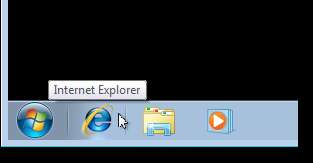
IE terbuka. Anda dapat menyetel beranda default dan melihat halaman web apa pun yang perlu Anda uji dalam versi IE ini.
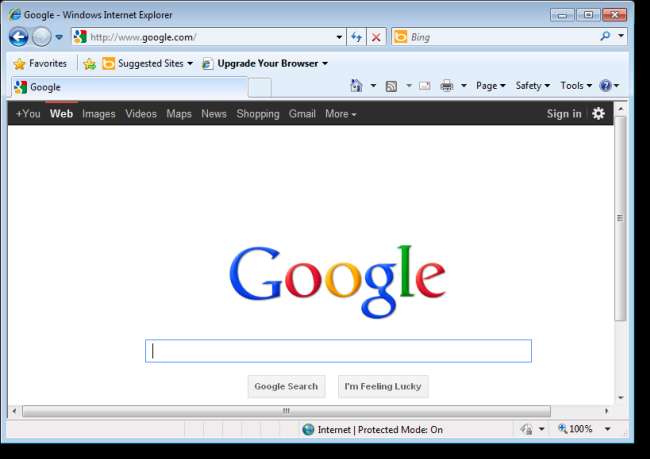
Anda dapat memeriksa versi dengan memilih About Internet Explorer dari menu Help.
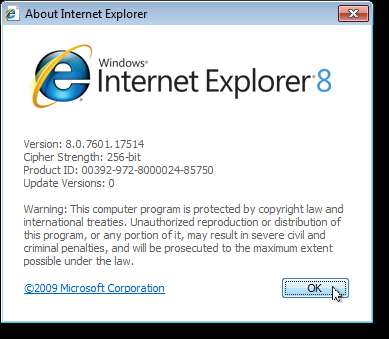
Untuk menutup mesin virtual, pilih Tutup dari menu Tindakan.
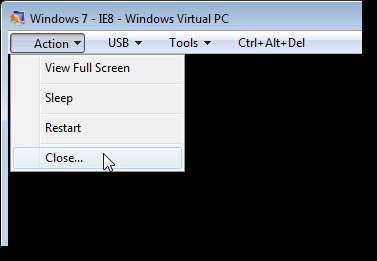
Di kotak dialog Windows Virtual PC, pilih Matikan dari daftar drop-down. Jika Anda ingin Matikan menjadi opsi default, pilih kotak centang Jadikan default dan jangan tampilkan pesan ini lagi. Klik OK.
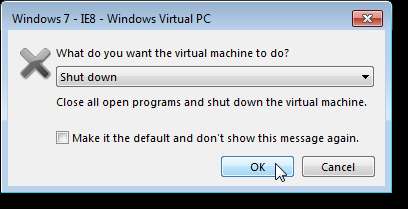
Anda dapat mengubah pengaturan untuk mesin virtual setelah dimatikan. Untuk melakukannya, pilih file .vmcx untuk mesin virtual yang ingin Anda ubah. Klik Pengaturan pada toolbar di Explorer.
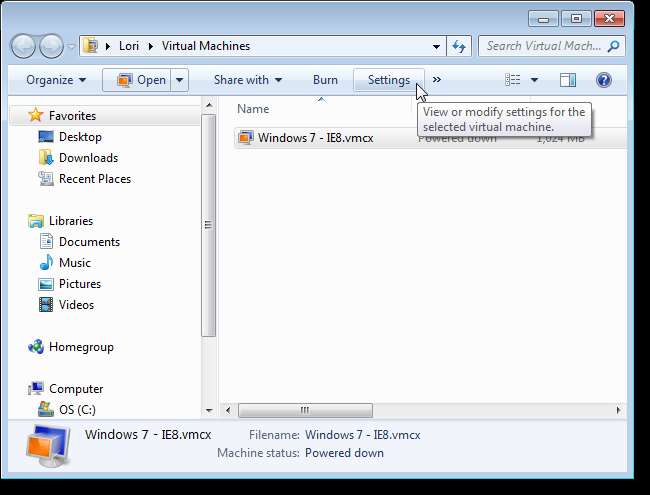
Jika Anda akan mengakhiri periode percobaan 30 hari di mesin virtual Windows, Anda dapat mengatur ulang mesin virtual ke pengaturan awal, oleh karena itu mengatur ulang masa percobaan. Untuk melakukannya, pilih Undo Disk dalam daftar di sebelah kiri kotak dialog Pengaturan PC Virtual Windows. Pastikan kotak centang Aktifkan Batalkan Disk dipilih, lalu klik Buang perubahan.
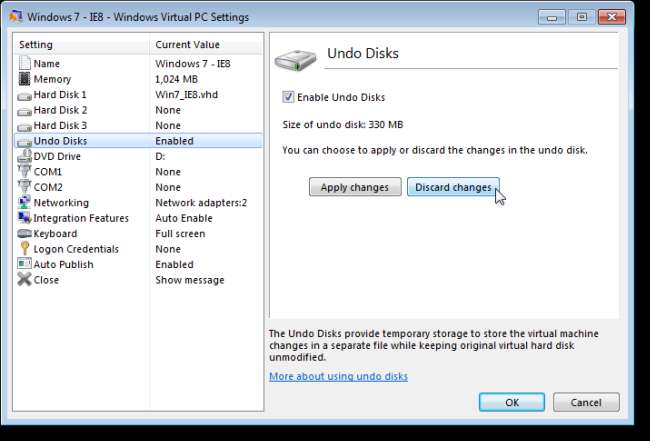
Kotak dialog peringatan ditampilkan. Untuk melanjutkan mengatur ulang pengaturan mesin virtual, klik Lanjutkan. Ingatlah bahwa setiap perubahan yang Anda buat pada sistem Windows di mesin virtual Anda akan hilang.
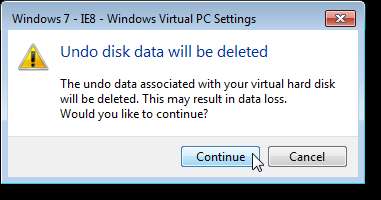
Anda kembali ke kotak dialog Pengaturan. Klik OK untuk menutupnya.
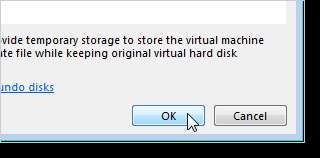
Anda dapat menginstal IE8 atau IE9 di mesin virtual IE7. Ada ikon di desktop untuk menginstal salah satu versi dengan mudah. Ingat, bagaimanapun, bahwa menginstal IE8 atau IE9 menggantikan IE7.
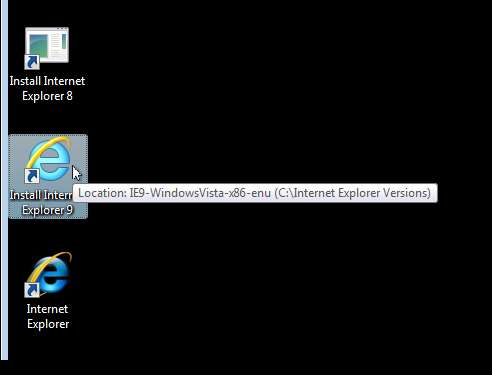
Di mesin virtual IE8, Anda akan menemukan file yang akan dipasang IE9 di direktori C: \ Internet Explorer Versions.
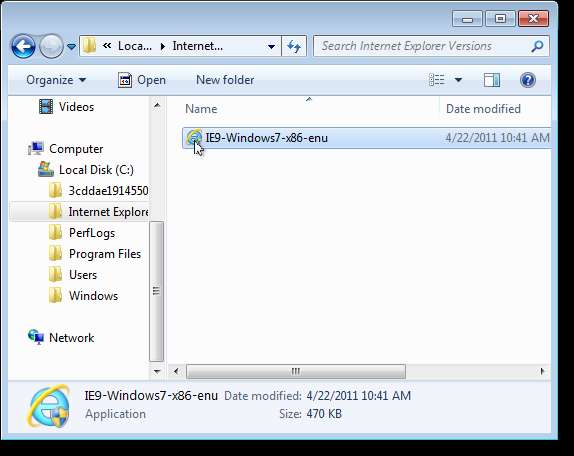
Setelah Anda membuka mesin virtual sekali, proses masuknya sedikit berbeda. Kotak dialog berikut ditampilkan saat berikutnya Anda membuka mesin virtual.
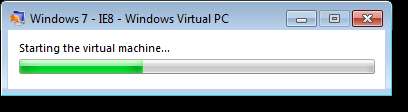
Klik IEUser dan masukkan "Password1" di kotak edit. Klik OK.
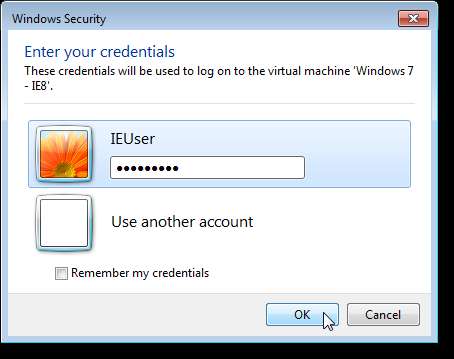
Kotak dialog ditampilkan saat fitur integrasi mesin virtual diaktifkan.
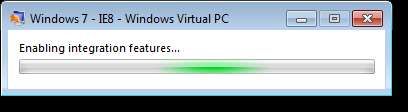
Mesin virtual terbuka dan Anda dapat menjalankan IE.
Unduh Microsoft Virtual PC dari http://www.microsoft.com/windows/virtual-pc/default.aspx .
Unduh mesin virtual dari http://www.microsoft.com/download/en/details.aspx?id=11575 .







